- Kaikki Internetissä indeksoidut verkkosivustot ovat erillisillä palvelimilla. Ja WordPress on kenties maailman suosituin bloggausalusta.
- Hosting-palvelut ovat ratkaisevan tärkeitä verkkosivustosi menestys. Joukko tärkeitä sijoitustekijöitä, kuten sivunopeus ja suojaus, ovat läheisessä yhteydessä hosting-palveluihisi.
- Isännöintiin liittyvien ongelmien korjaaminen ei ole niin ilmeistä, mutta tässä oppaassa näytämme sinulle, kuinka voit vianmäärittää joitain yleisimpiä WordPress-hosting-ongelmia.
- Tämä opas on osa keskuksemme, joka on omistettu sivuston omistajille. Voit vapaasti tarkistaa siitä hyödyllisiä oppaita.

Tämä ohjelmisto pitää ajurit käynnissä ja pitää sinut turvassa tavallisista tietokonevirheistä ja laitteistovikoista. Tarkista kaikki ohjaimesi nyt kolmessa helpossa vaiheessa:
- Lataa DriverFix (vahvistettu lataustiedosto).
- Klikkaus Aloita skannaus löytää kaikki ongelmalliset kuljettajat.
- Klikkaus Päivitä ohjaimet uusien versioiden saamiseksi ja järjestelmän toimintahäiriöiden välttämiseksi.
- DriverFix on ladannut 0 lukijoita tässä kuussa.
Jos kysyit itseltäsi, kuinka korjata yleisimmät WordPress-hosting-ongelmat, olet onnea tänään. Tämänpäiväisessä ohjeartikkelissa tutkitaan juuri sitä.
Vaikka WordPressin käyttö on hyvin intuitiivista, saatat aika ajoin kohdata erilaisia virheitä, jotka voivat saada sinut tuntemaan, ettet ymmärrä kuinka käyttää sitä oikein.
Parhaat ylläpitotarjoukset lukijoillemme - rajoitettu tarjous
 |
Paras WordPress-isäntä |  Tarkista tarjous! Tarkista tarjous! |
 |
33% alennus kolmen vuoden suunnitelmasta |  Tarkista tarjous! Tarkista tarjous! |
 |
Aloita verkkosivusto hintaan 2,49 $ kuukaudessa |  Tarkista tarjous! Tarkista tarjous! |
 |
Tällä hetkellä 50% alennuksella |  Tarkista tarjous! Tarkista tarjous! |
 |
Hanki suunnitelma puoleen hintaan |  Tarkista tarjous! Tarkista tarjous! |
Kehitystiimit, jotka käsittelevät WordPressiä ja ottavat nopeasti huomioon ja korjaavat mahdolliset ongelmat, joten sinun ei pitäisi huolehtia liikaa.
Tässä artikkelissa keskustelemme ratkaisuista joihinkin yleisimpiin WordPressin ongelmiin. Lue lisää saadaksesi lisätietoja tästä aiheesta.
Kuinka korjata yleiset WordPress-virheet?
1. Valkoinen kuolemanäyttö -virhe
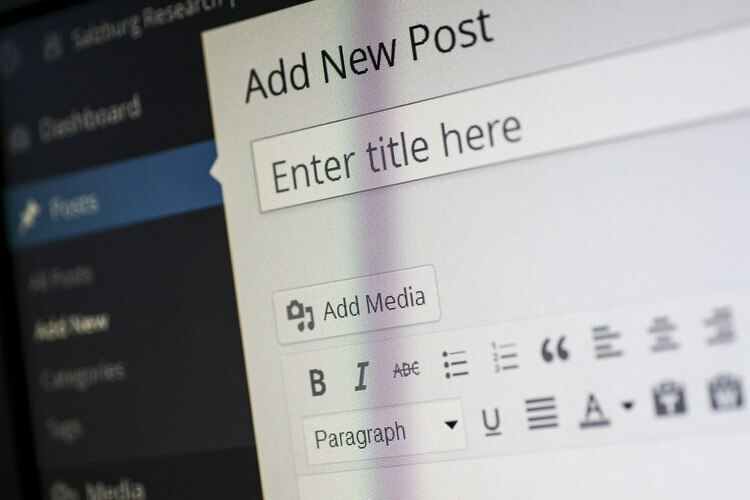
WSOD-virhe voi johtua sekä tietokannasta että PHP-virheestä. Toimi seuraavasti:
- Siirry kohtaan Hallintanäytöt.
- Poista käytöstä kukin laajennus ja aktivoi ne uudelleen yksitellen nähdäksesi, mikä niistä on viallinen.
- Käytä FTP-asiakasta, kuten FileZilla -> etsi wp-content / plugins kansio.
- Nimeä kansio uudelleen plugins_old.
merkintä: Löydät lisätietoja laajennusten käytöstä poistamisesta tällä vianmäärityssivulla.
Joskus nämä ongelmat voivat johtua verkkoselaimestasi, joten ongelman vianmäärittämiseksi on suositeltavaa vaihtaa toiseen selaimeen.
Voit käyttää mitä tahansa selainta tähän tehtävään, mutta jos etsit turvallista ja luotettavaa selainta, muista kokeilla UR-selainta.
Tämä selain ei lähetä tietojasi Googlelle, ja sisäänrakennetulla yksityisyys- ja tietojenkalastelusuojauksella se on yksi markkinoiden turvallisimmista selaimista, joten muista kokeilla sitä.
UR-selain on loistava vaihtoehto Chromelle, mutta jos haluat tietää enemmän, tutustu perusteelliseen katsaukseen!
2. Virhe tietokantayhteyden muodostamisessa

Tämän virheen näkeminen tarkoittaa, että sivustosi yhteydessä tietokantaan on ongelma. Korjaa ongelma seuraavasti:
- Avaa sinun FTP-asiakas -> avaa wp-config.php.
- Tarkista, ovatko seuraavat tiedot oikein - Tietokannan nimi, käyttäjänimi, salasana ja isäntä.
- Jos et ole varma tietojen oikeellisuudesta -> yritä palauttaa MySQL-salasanasi manuaalisesti.
- Tämä ongelma voi johtua myös siitä, että tietokanta täyttää kiintiönsä tai jos palvelin ei toimi. Tämän tarkistamiseksi sinun tulee ottaa yhteyttä palveluntarjoajaasi.
- Jos tietokannassasi on oikeat tiedot eikä sitä suljeta, ongelma saattaa johtua sivustosi vaarantumisesta -> skannaa sivustosi Sucuri SiteCheck -> jos tulokset ovat huonot -> katso tämä UKK.
Tässä on Top 5 parasta selainta WordPress-muokkausta varten. Kokeile niitä nyt
3. Automaattinen päivitys epäonnistui
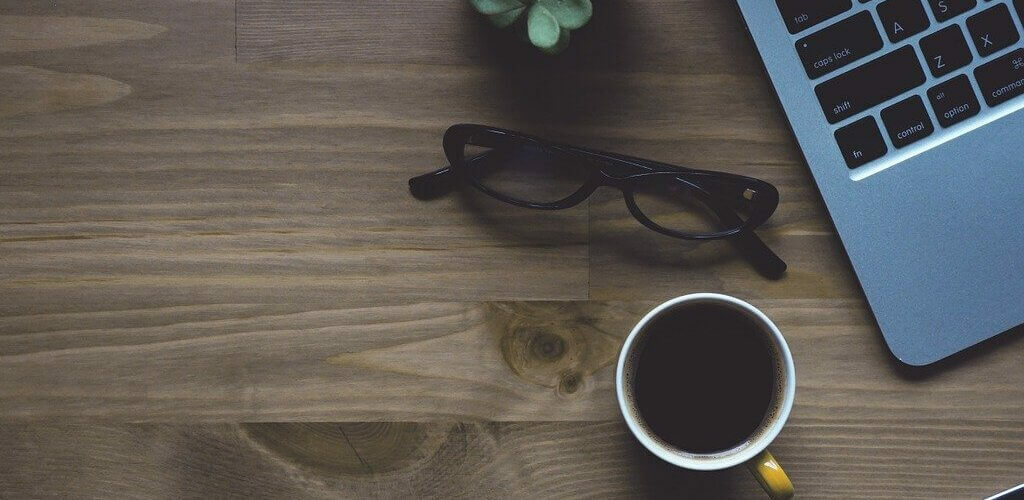
Jos WordPressin automaattiset päivitysominaisuudet ovat epäonnistuneet, saatat nähdä tyhjän valkoisen ruudun, päivityksen epäonnistumisen varoittavan varoituksen tai PHP-virheilmoituksen.
Tämä virhe johtuu palvelinyhteyden häiriöstä WordPress-päätiedostojen kanssa, ongelmasta Internet-yhteydessä päivityksen aikana tai virheellisestä virheestä Tiedoston oikeudet.
Katso miten päivitä WordPress-sivustosi manuaalisesti.
4. Huoltotila päivityksen jälkeen

Kun WordPress päivittyy, se asentaa a .huolto tiedosto. Jos tiedostoa ei poisteta prosessin päättymisen jälkeen, tämä virhe näkyy.
Toimi seuraavasti:
- Kirjaudu verkkosivustoosi käyttämällä FTP-ohjelmaa, kuten FileZilla.
- Poista .huolto tiedosto verkkosivustosi juurikansiosta.
merkintä: Vierailla tällä verkkosivulla lisätietoja tästä asiasta.
Johtopäätös
Toivomme, että tämä ohjeartikkeli tarjosi sinulle hyödyllistä tietoa joistakin yleisimmistä WordPress-isäntäkysymyksistä.
Voit vapaasti ilmoittaa meille, jos se tapahtui, käyttämällä alla olevaa kommenttiosaa.
Usein Kysytyt Kysymykset
WordPress tarjoaa omat isännöintipalvelunsa, jotka on optimoitu alustan suorituskyvyn ja turvallisuuden parantamiseksi. WordPressiltä on saatavana neljä isännöintisuunnitelmaa: Personal, Premium, Business ja eCommerce.
Ainoa tärkein ero verkkopalvelun ja WordPress-isännöinnin välillä on yritys, joka tarjoaa sinulle hosting-palveluja. WordPress-isännöinti tarkoittaa, että WordPress tarjoaa hosting-palveluja. Web-hosting tarkoittaa, että isännöintipalveluja tarjoavat kolmannet osapuolet, kuten BlueHost, WPEngine, InMotion, GoDaddy ja muut.
WordPress-verkkosivuston isännöinnin keskimääräinen hinta on 4 dollaria kuukaudessa halvimmista suunnitelmista. Jos haluat käyttää lisäominaisuuksia ja -vaihtoehtoja, isännöintikustannukset nousevat 10 tai 15 dollariin kuukaudessa.


